قم بتعيين Opera إلى المتصفح الافتراضي
يعني تثبيت البرنامج افتراضيًا أن تطبيقًا معينًا سيفتح ملفات لملحق معين عند النقر عليها. إذا قمت بتثبيت المتصفح الافتراضي ، فهذا يعني أن هذا البرنامج سيفتح كل روابط url عند التبديل إليها من تطبيقات أخرى (باستثناء المتصفحات) والمستندات. بالإضافة إلى ذلك ، سيتم إطلاق المتصفح الافتراضي عندما يقوم النظام بتنفيذ الإجراءات المطلوبة للاتصال عبر الإنترنت. بالإضافة إلى ذلك ، يمكنك تعيين الإعدادات الافتراضية لفتح ملفات HTML وملفات MHTML. لنكتشف كيفية جعل Opera المتصفح الافتراضي.
محتوى
ضبط الإعدادات الافتراضية من خلال واجهة المتصفح
أسهل طريقة هي ضبط Opera على المتصفح الافتراضي من خلال واجهته. في كل مرة تبدأ فيها تشغيل البرنامج ، إذا لم يكن مثبتًا بشكل افتراضي ، سيظهر مربع حوار صغير يطلب منك إجراء هذا التثبيت. انقر على زر "نعم" ، ومن الآن على أوبرا هو المتصفح الافتراضي.
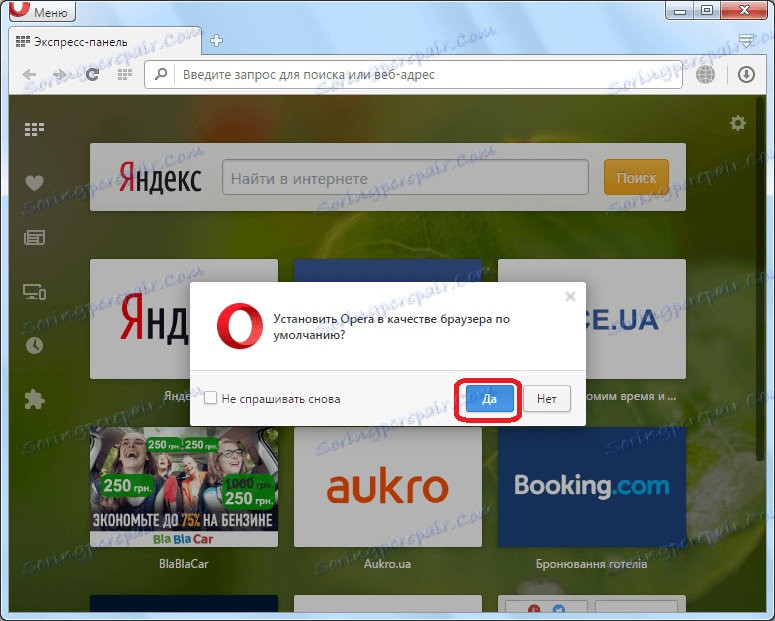
هذه هي الطريقة الأسهل لتثبيت متصفح Opera بشكل افتراضي. بالإضافة إلى ذلك ، فهي عالمية ، وهي مناسبة لكافة إصدارات نظام التشغيل Windows. وحتى إذا لم تقم بتثبيت هذا البرنامج بشكل افتراضي هذه المرة ، وانقر على زر "لا" ، يمكنك القيام بذلك في المرة التالية التي تقوم فيها بتشغيل المتصفح ، أو حتى بعد ذلك بكثير.
والحقيقة هي أن مربع الحوار هذا سيظهر دائمًا ، إلا إذا قمت بتعيين Opera كمستعرض افتراضي ، أو عند النقر فوق الزر "لا" ، ضع علامة في المربع "لا تسأل مرة أخرى" ، كما هو موضح في الصورة أدناه.
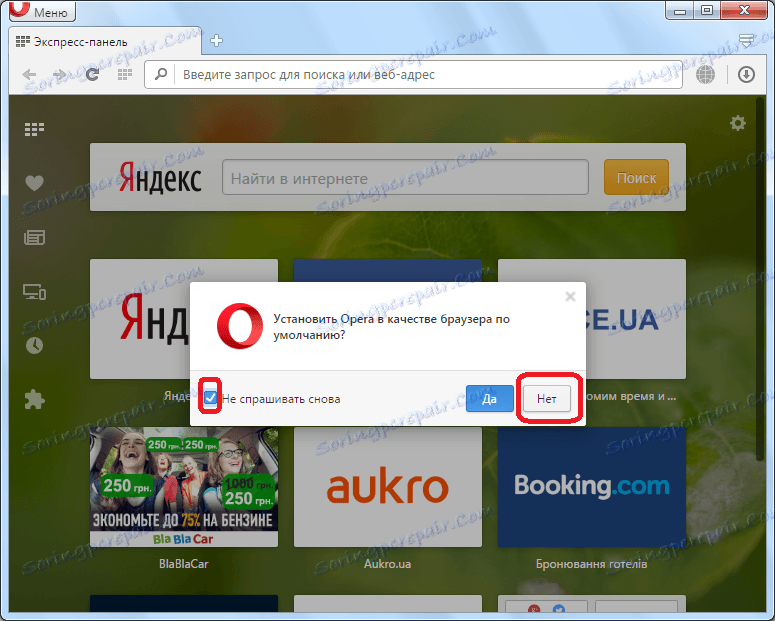
في هذه الحالة ، لن يكون برنامج Opera هو المتصفح الافتراضي ، ولكن لا يظهر مربع الحوار مع اقتراح أكثر من ذلك. ولكن ، ماذا لو قمت بحظر عرض هذا الاقتراح ، ثم غيرت رأيك وقررت الاستمرار في تثبيت Opera كمتصفح افتراضي؟ سنتحدث عن هذا أدناه.
تثبيت Opera بواسطة المتصفح الافتراضي من خلال لوحة تحكم Windows
هناك طريقة بديلة لتعيين Opera كمستعرض افتراضي من خلال إعدادات نظام Windows. دعونا نوضح كيف يحدث هذا مع مثال نظام التشغيل ويندوز 7.
انتقل إلى قائمة "ابدأ" وحدد القسم "البرامج الافتراضية".
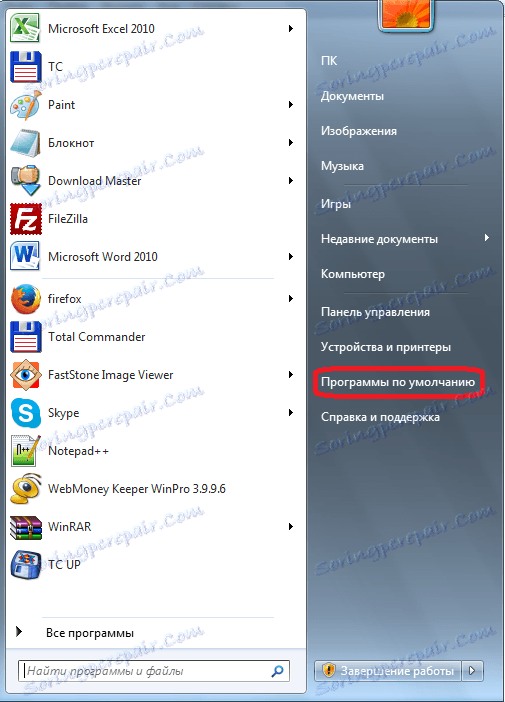
في غياب هذا القسم في قائمة "ابدأ" (وهذا قد يكون) ، انتقل إلى "لوحة التحكم".
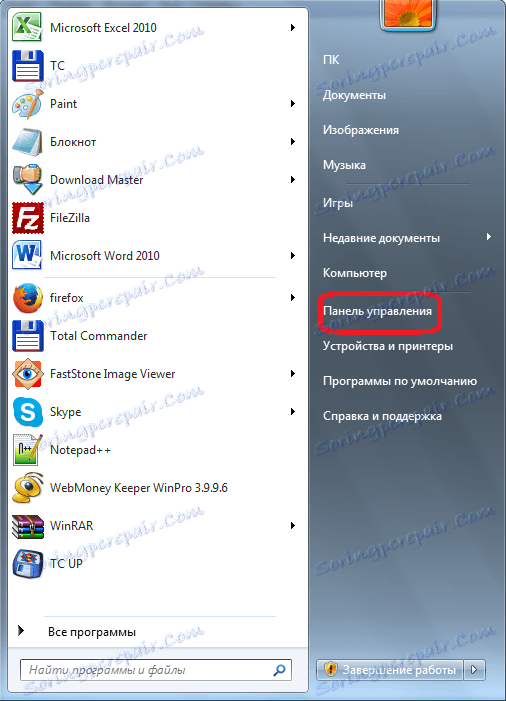
ثم حدد قسم "البرامج".
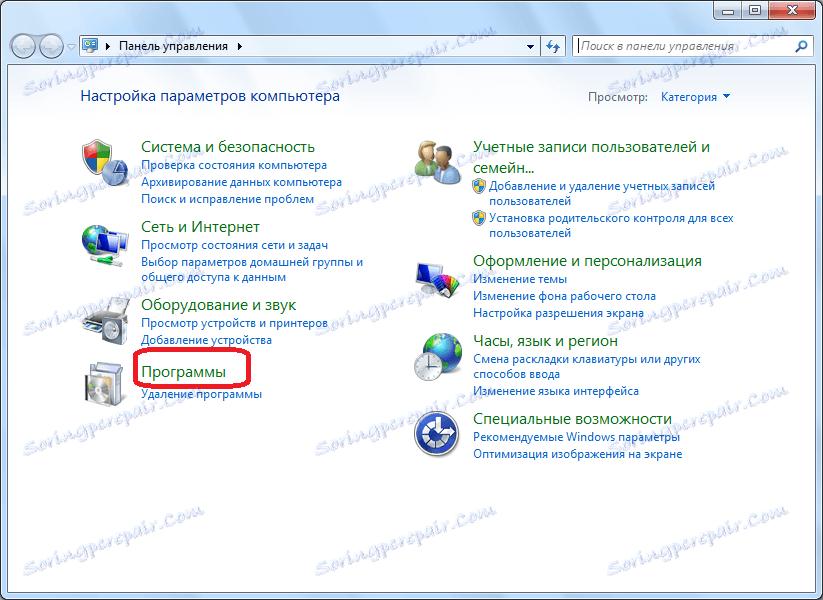
وأخيرًا ، انتقل إلى القسم الذي نحتاجه - "البرامج الافتراضية".
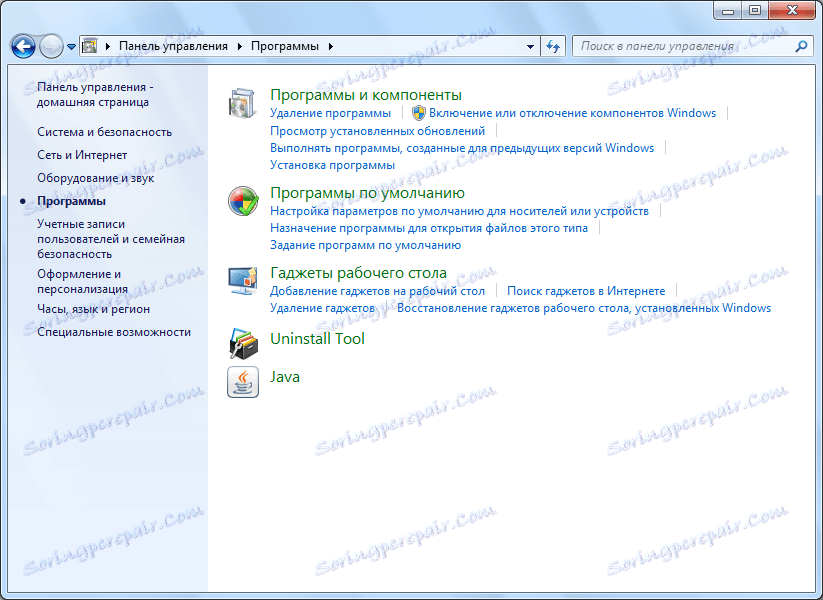
ثم انقر فوق العنصر "مهام البرنامج الافتراضية".
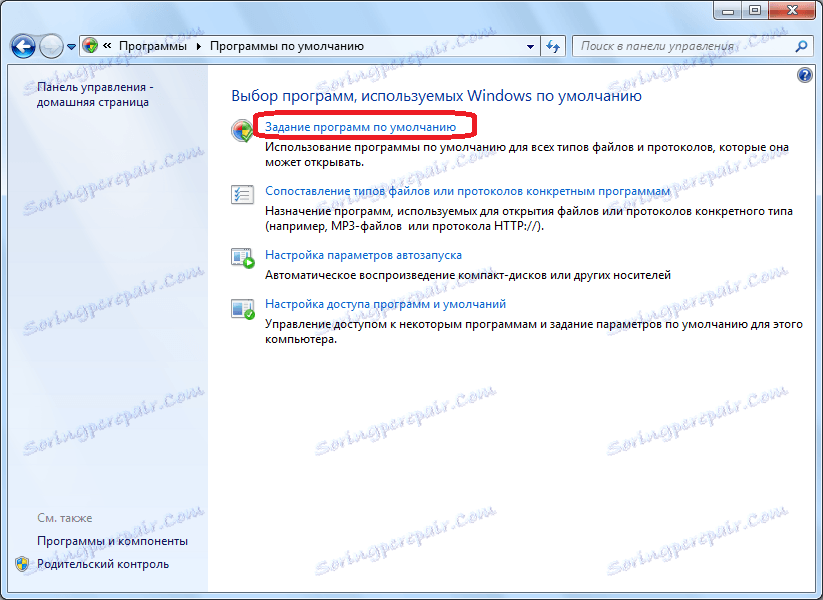
أمامنا ، يتم فتح نافذة يمكنك من خلالها تحديد المهام لبرامج معينة. في الجزء الأيسر من هذه النافذة ، نبحث عن برنامج Opera ، وننقر على اسمه باستخدام زر الماوس الأيسر. في الجزء الأيسر من النافذة ، انقر على العلامة "استخدام هذا البرنامج افتراضيًا."
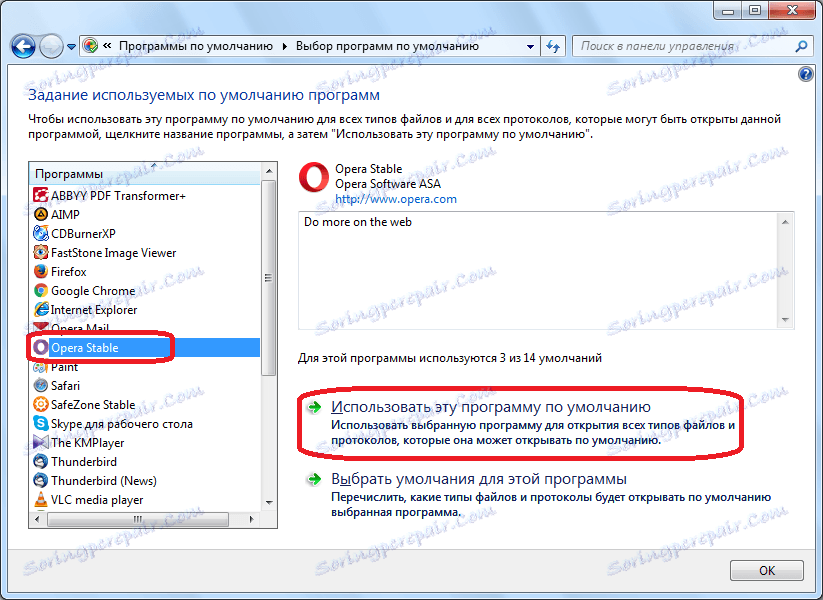
بعد ذلك ، يصبح برنامج Opera المتصفح الافتراضي.
ضبط دقيق
بالإضافة إلى ذلك ، من الممكن ضبط الإعدادات الافتراضية عند فتح ملفات معينة ، والعمل على بروتوكولات الإنترنت.
للقيام بذلك ، كل ذلك في نفس القسم الفرعي من لوحة التحكم "وظائف البرنامج الافتراضية" عن طريق تحديد Opera في الجزء الأيسر من النافذة ، في النصف الأيمن من النافذة ، انقر فوق "تحديد الإعدادات الافتراضية لهذا البرنامج".
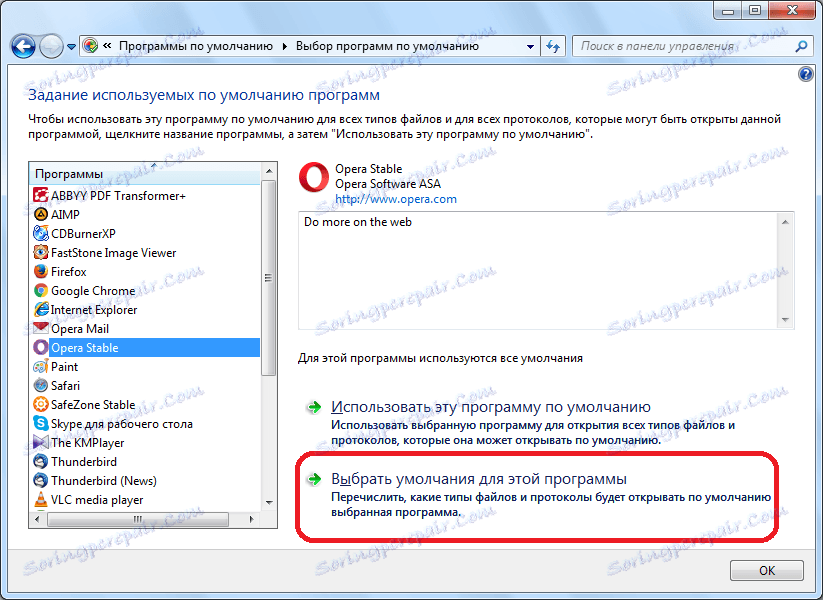
بعد ذلك ، يتم فتح نافذة بملفات وبروتوكولات متنوعة يدعمها Opera. عند تحديد المربع في مقابل عنصر محدد ، يصبح Opera البرنامج الذي يفتحه افتراضيًا.
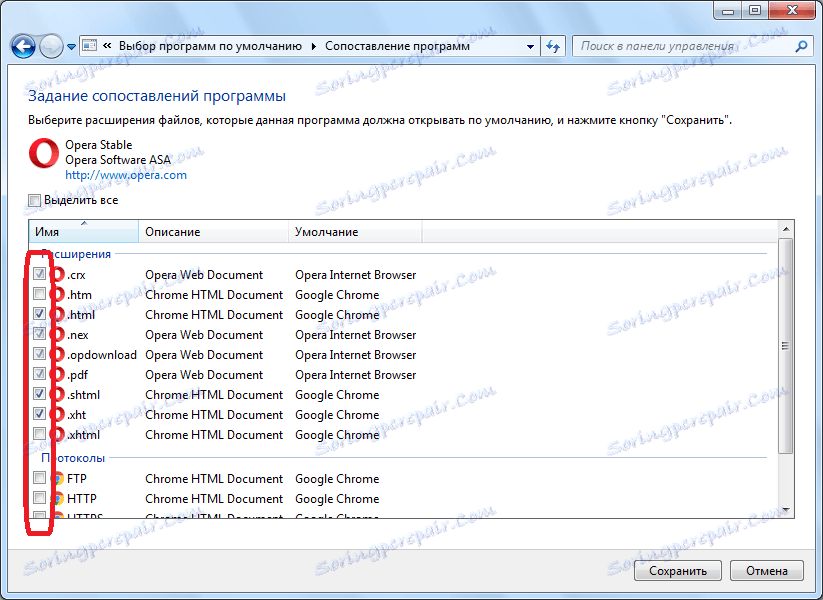
بعد قيامنا بالتعيينات اللازمة لنا ، انقر فوق الزر "حفظ".
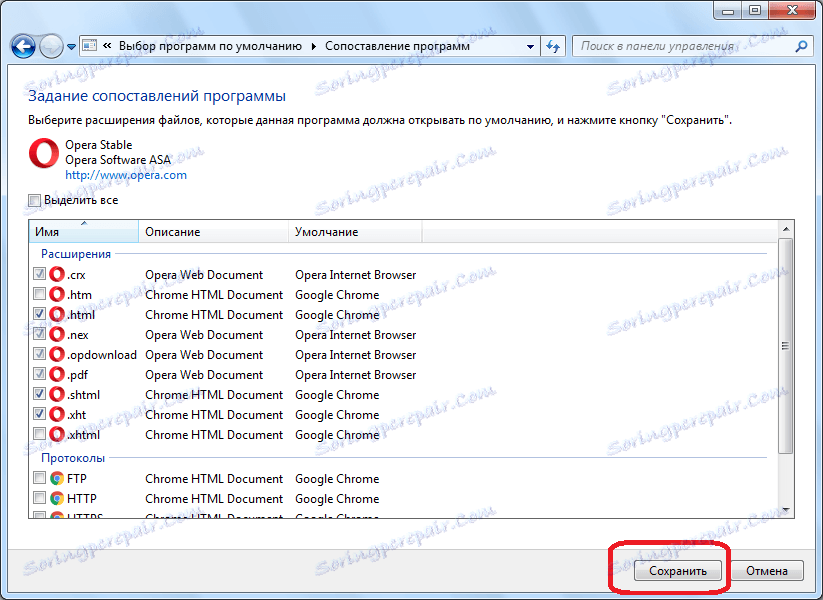
الآن ستصبح الأوبرا البرنامج الافتراضي لتلك الملفات والبروتوكولات التي اخترناها بأنفسنا.
كما ترى ، حتى إذا قمت بحظر التعيين الافتراضي للمتصفح في برنامج Opera نفسه ، فإن الوضع ليس من الصعب إصلاحه من خلال لوحة التحكم. بالإضافة إلى ذلك ، في نفس المكان ، يمكنك إجراء تعيينات أكثر دقة للملفات والبروتوكولات التي يفتحها هذا المتصفح بشكل افتراضي.